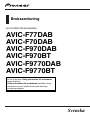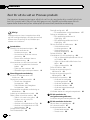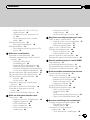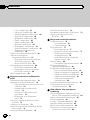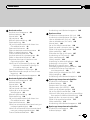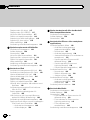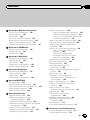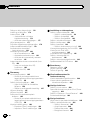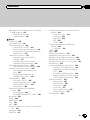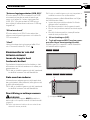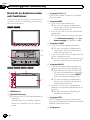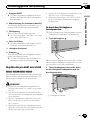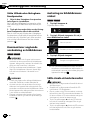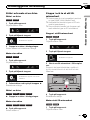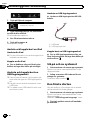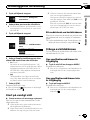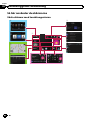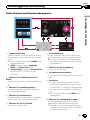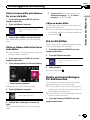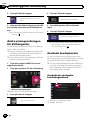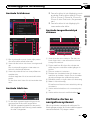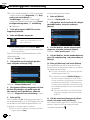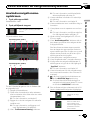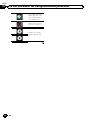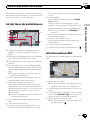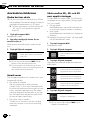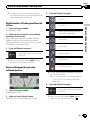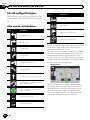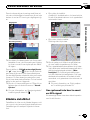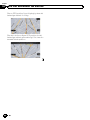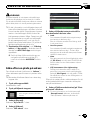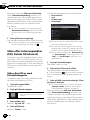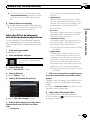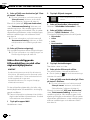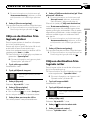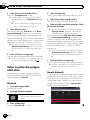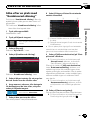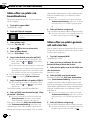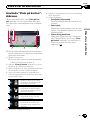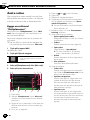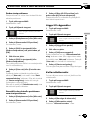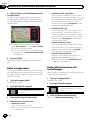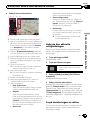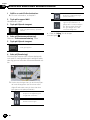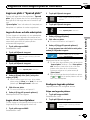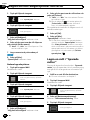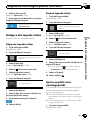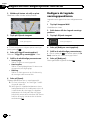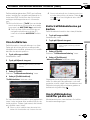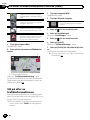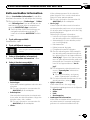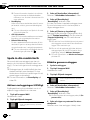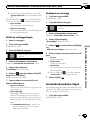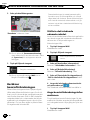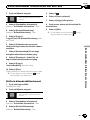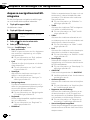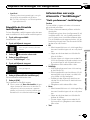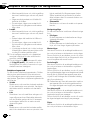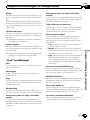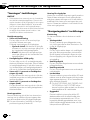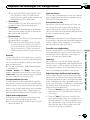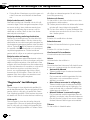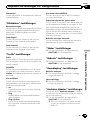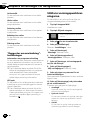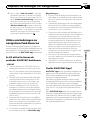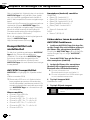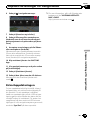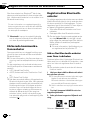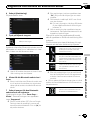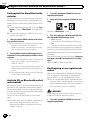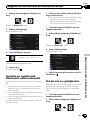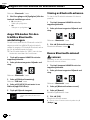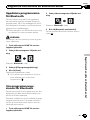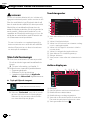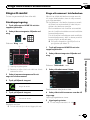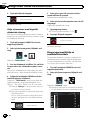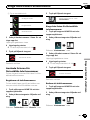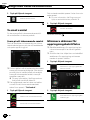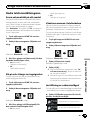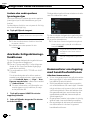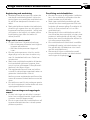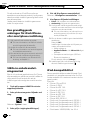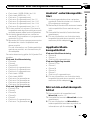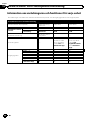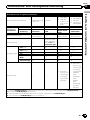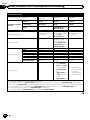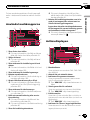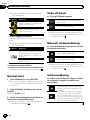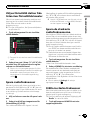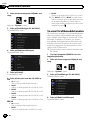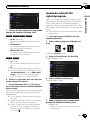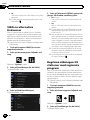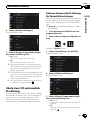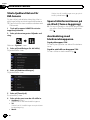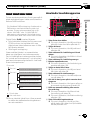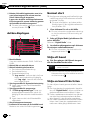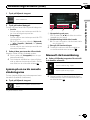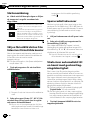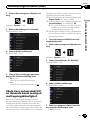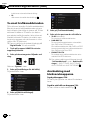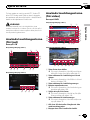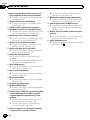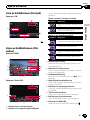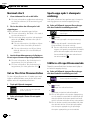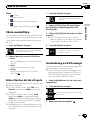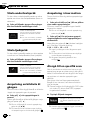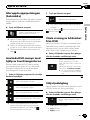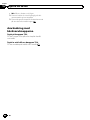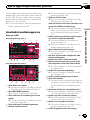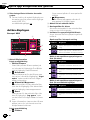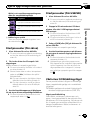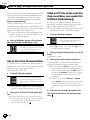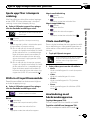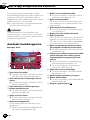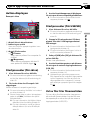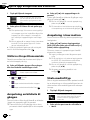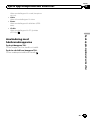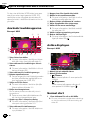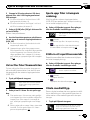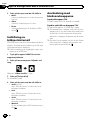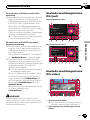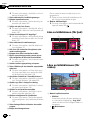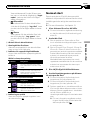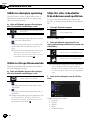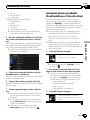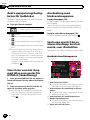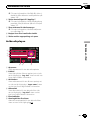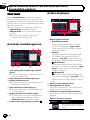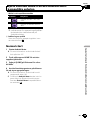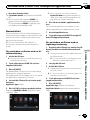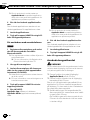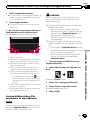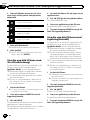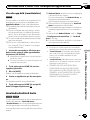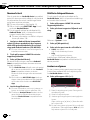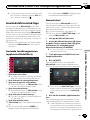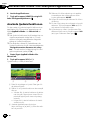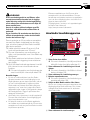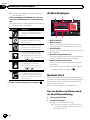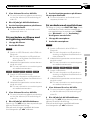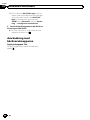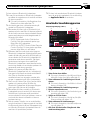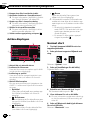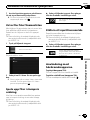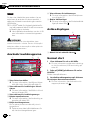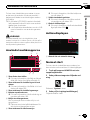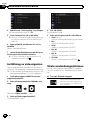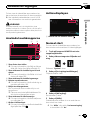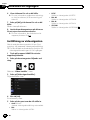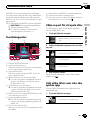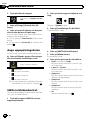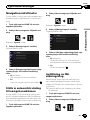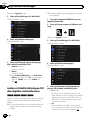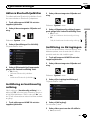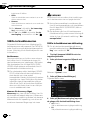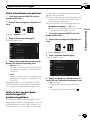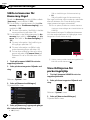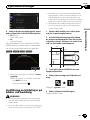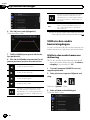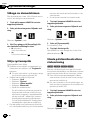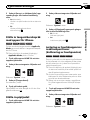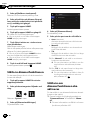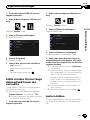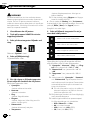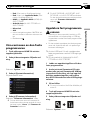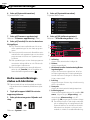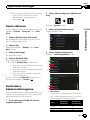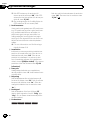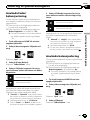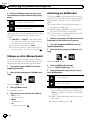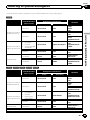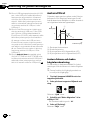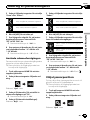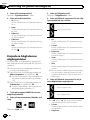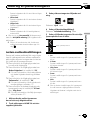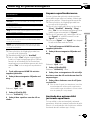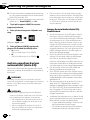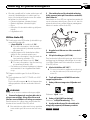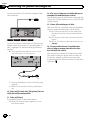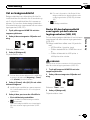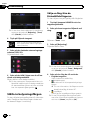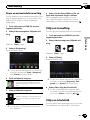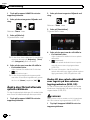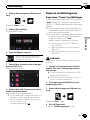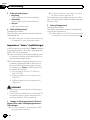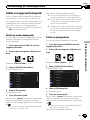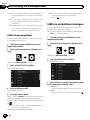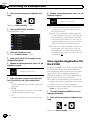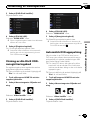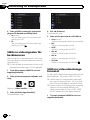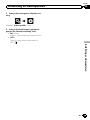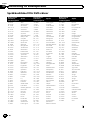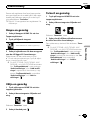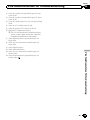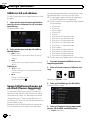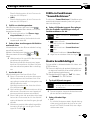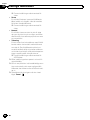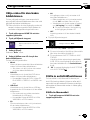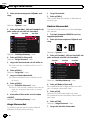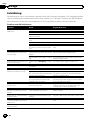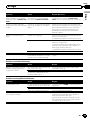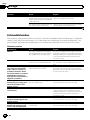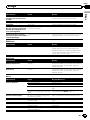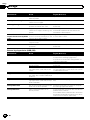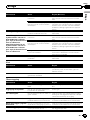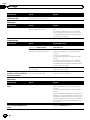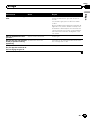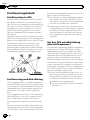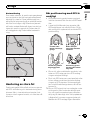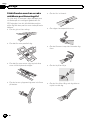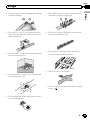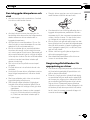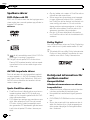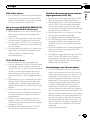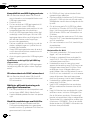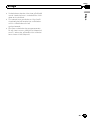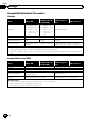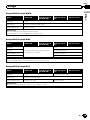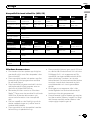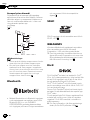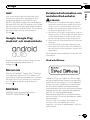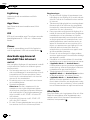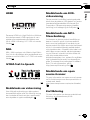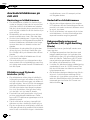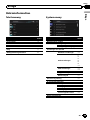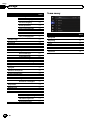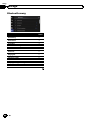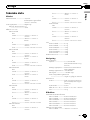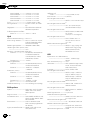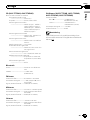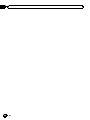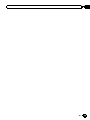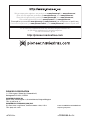Bruksanvisning
AV-SYSTEM FÖR NAVIGERING
AVIC-F77DAB
AVIC-F70DAB
AVIC-F970DAB
AVIC-F970BT
AVIC-F9770DAB
AVIC-F9770BT
Se till att du läser Viktig information till användaren
innan du börjar!
Viktig information till användaren innehåller viktig
information som du måste förstå innan du börjar
använda produkten.
Svenska

Tack för att du valt en Pioneer-produkt.
Läs igenom dessa anvisningar så att du vet hur du använder din modell på ett sä-
kert och korrekt sätt. När du har läst igenom och förstått instr uktionerna bör du
spara detta dokument på en säker plats för eventuell framtida användning.
Viktigt
Displayerna som visas i exemplen kan skilja
sig från verkliga displayer vilka kan komma att
ändras utan förvarning för att förbättra pre-
standa och funktioner.
Introduktion
Översikt över bruksanvisningen 10
– Så här använder du
bruksanvisningen 10
– Konventioner använda i denna
anvisning 10
– Termer som används i denna
bruksanvisning 10
Kommenterar om det interna minnet 11
– Innan du kopplar bort fordonets
batteri 11
– Data som kan raderas 11
– Återställning av mikroprocessorn 11
Grundläggande användning
Kontroll av delarnas namn och
funktioner 12
Skydda din produkt mot stöld 13
– Ta bort den löstagbara
frontpanelen 13
– Sätta tillbaka den löstagbara
frontpanelen 14
Kommentarer angående användning av
bildskärmen 14
Justering av bildskärmens vinkel 14
Sätta i/mata ut/ansluta medier 14
– Sätta i och mata ut en skiva 15
– Stoppa i och ta ut ett SD-
minneskort 15
– Ansluta och koppla bort en iPod 16
– Ansluta och koppla bort en USB-
lagringsenhet 16
Slå på och av systemet 16
Den första starten 16
Start på vanligt sätt 17
– Ett meddelande om kartdatabasen 17
Stänga av bildskärmen 17
– Om applikationsskärmen är
tillgänglig 17
– Om applikationsskärmen inte är
tillgänglig 17
Så här använder du skärmarna 18
– Växla skärmar med
touchtangenterna 18
– Växla skärmar med
hårdvaruknapparna 19
Stödda AV-källor 20
Visa skärmen för AV-användning 20
– Välj en främre källa på skärmen för val
av AV-källa 21
– Välja en främre källa från listan över
källor 21
– Välja en bakre källa 21
Slå av AV-källan 21
Ändra visningsordningen för
källikonerna 21
Ändra visningsordningen för
källtangenter 22
Använda touchpanelen 22
– Använda de vanligaste
touchtangenterna 22
– Använda listskärmar 23
– Använda tidslisten 23
– Använda tangentbordet på
skärmen 23
Vid första starten av navigationssystemet 23
Så här använder du
navigationsmenyskärmen
Använda navigationsmenyskärmen 25
Så här använder du kartan
Så här läser du kartskärmen 27
AV-informationsfält 27
Använda kartskärmen 28
– Ändra kartans skala 28
– Smart zoom 28
Innehåll
Sv
2

– Växla mellan 2D-, 3D- och 2D norr
uppåt-visningar 28
– Rulla kartan till den position du vill
se 29
– Kontrolltangenter på den rullade
kartan 29
Förstå ruttguidningen 30
– Ofta visade rutthändelser 30
Bläddra datafältet 31
– Om systemet inte kan ta emot en GPS-
signal 31
Söka efter en destination
Söka efter en plats på adress 33
Söka efter intressepunkter (POI, Points Of
Interest) 34
– Söka efter POI:er med
förvalskategorier 34
– Söka efter POI:er på kategorier eller
direkt på namnet på platserna 35
– Söka efter närliggande tillhandahållare
av nöd- eller vägkantshjälptjänster 36
Välja en destination från lagrade platser 37
Välja en destination från lagrade rutter 37
Välja en plats du nyligen sökt efter 38
– Historik 38
– Smart historik 38
Söka efter en plats med “Kombinerad
sökning” 39
Söka efter en plats via koordinaterna 40
Söka efter en plats genom att rulla
kartan 40
Använda “Plats på kartan”-skärmen 41
Kolla och ändra den aktuella rutten
Ändra rutten 42
– Bygga en rutt med “Ruttplanerare” 42
– Lägga till vägpunkter 43
– Kolla ruttalternativ 43
– Kolla omvägsrutter 44
– Kolla ruttinformation och
inställningar 44
– Avbryta den aktuella
ruttguidningen 45
– Se på simuleringen av rutten 45
Registrera och redigera platser och rutter
Lagra en plats i “Sparad plats” 47
– Lagra din hem- och din arbetsplats 47
– Lagra dina favoritplatser 47
– Redigera lagrade platser 47
Lagra en rutt i “Sparade rutter” 48
Redigera den lagrade rutten 49
– Döpa om lagrade rutter 49
– Radera lagrade rutter 49
Spara en plats som varningspunkt 49
Redigera de lagrade varningspunkterna 50
Ta emot trafikinformation i realtid (TMC)
Visa trafiklistan 51
Kolla trafikhändelserna på kartan 51
Om trafikhändelser inträffar på din rutt 51
Slå på eller av trafikinformationen 52
Kolla användbar information om din resa
Kolla användbar information 53
Spela in din resehistorik 54
– Aktivera resloggningen tillfälligt 54
– Bläddra genom resloggen 54
– Ställa in resloggningen 55
– Redigera en reslogg 55
Använda Resedator-läget 55
Beräknar bensinförbrukningen 56
– Ställa in det inledande
odometervärdet 56
– Ange
bensinförbrukningsinformationen 56
– Ställa in bilunderhållsschemat 57
Anpassa inställningar för navigationen
Anpassa navigationsinställningarna 58
– Återställa de förvalda
inställningarna 59
Information om varje alternativ i
“Inställningar” 59
–“Rutt- preferenser”-inställningar 59
Sv
3
Innehåll

–“Ljud”-inställningar 61
–“Varningar”-inställningar 62
–“Navigeringskarta”-inställningar 62
–“Regionala”-inställningar 64
–“Bildskärm”-inställningar 65
–“Trafik”-inställningar 65
–“Väder”-inställningar 65
–“Bränsle”-inställningar 65
–“Resedisplay”-inställningar 65
–“Anslutna tjänster”-inställningar 65
–“Rapporter om användning”-
inställningar 66
Ställa in varningspunktvarningarna 66
Utöka användningen av
navigationsfunktionerna 67
– Se till att ha läst innan du använder
AVICSYNC-funktionen 67
– Vad är AVICSYNC App? 67
Kompatibilitet och anslutbarhet 68
– AVICSYNC-kompatibilitet 68
– Förberedelser innan du använder
AVICSYNC-funktionen 68
Få kartuppdateringen 69
Registrera och ansluta en Bluetooth-
enhet
Förbereda kommunikationsenheter 70
Registera dina Bluetooth-enheter 70
– Söka efter Bluetooth-enheter som finns
i närheten 70
– Parkoppla från dina Bluetooth-
enheter 72
– Ansluta till en Bluetooth-enhet
automatiskt 72
– Borttagning av en registrerad
enhet 72
Ansluta en registrerad Bluetooth-enhet
manuellt 73
Slå på och av synligheten 73
Ange PIN-koden för den trådlösa Bluetooth-
anslutningen 74
Visning av Bluetooth-adressen 74
Rensa Bluetooth-minnet 74
Uppdatera programvaran för Bluetooth 75
Visa programvaruversionen för
Bluetooth 75
Ringa med handsfreefunktionen
Visa telefonmenyn 76
– Touchtangenter 76
– Avläsa displayen 76
Ringa ett samtal 77
– Direktuppringning 77
– Ringa ett nummer i telefonboken 77
– Ringa upp med hjälp av
samtalshistoriken 78
– Använda listorna för förinställda
telefonnummer 79
Ta emot samtal 80
– Svara på ett inkommande samtal 80
Minimera skärmen för
uppringningsbekräftelse 80
Ändra telefoninställningarna 81
– Svara automatiskt på ett samtal 81
– Slå på och stänga av ringsignalen 81
– Vända om namnen i telefonboken 81
– Inställning av sekretessläget 81
– Justera den andra partens
lyssningsvolym 82
Använda röstigenkänningsfunktionen 82
Kommentarer om ringning med
handsfreefunktionen 82
iPod-/iPhone- eller smartphone-
inställning
Den grundläggande ordningen för iPod-/
iPhone- eller smartphone-inställning 84
Ställa in enhetsanslutningsmetod 84
iPod-kompatibilitet 84
Android™-enhetskompatibilitet 85
AppRadio Mode-kompatibilitet 85
MirrorLink-enhetskompatibilitet 85
Information om anslutningarna och
funktioner för varje enhet 86
Innehåll
Sv
4

Använda radion
Använda touchknapparna 89
Avläsa displayen 89
Normal start 90
Välja ett band 90
Manuell stationssökning 90
Stationssökning 90
Välj en förinställd station från listan över
förinställda kanaler 91
Spara radiofrekvenser 91
Spara de starkaste radiofrekvenserna 91
Ställa in starka frekvenser 91
Ta emot trafikmeddelanden 92
Använda avbrott för nyhetsprogram 93
Ställa in alternativa frekvenser 94
Begränsa sökningen till stationer med
regionala program 94
Växla över till automatisk PI-sökning 95
– Aktivera Automatisk PI-sökning för
förinställda stationer 95
Växla ljudkvaliteten för FM-tunern 96
Spara låtinformationen på en iPod (iTunes-
taggning) 96
Användning med hårdvaruknapparna 96
Använda digitalradion (DAB)
Använda touchknapparna 97
Avläsa displayen 98
Normal start 98
Välja ett band 98
Välja en kanal från listan 98
Lyssna på en av de senaste
sändningarna 99
Manuell stationssökning 99
Stationssökning 100
Välj en förinställd station från listan över
förinställda kanaler 100
Spara radiofrekvenser 100
Växla över automatiskt till en kanal med god
mottagningskänslighet 100
Växla över automatiskt till en liknande kanal
med god mottagningskänslighet 101
Ta emot trafikmeddelanden 102
Användning med hårdvaruknapparna 102
Spela en skiva
Använda touchtangenterna (för ljud) 103
Använda touchtangenterna (för video) 103
Läsa av bildskärmen (för ljud) 105
Läsa av bildskärmen (för video) 105
Normal start 106
Val av filer från filnamnslistan 106
Spela upp spår i slumpvis ordning 106
Ställa in ett repetitionsområde 106
Växla mediafiltyp 107
Söka efter den del du vill spela 107
Användning av DVD-menyn 107
Växla undertextspråk 108
Växla ljudspråk 108
Avspelning en bildruta åt gången 108
Avspelning i slow motion 108
Återgå till en specifik scen 108
Återuppta uppspelningen (bokmärke) 109
Använda DVD-menyn med hjälp av
touchtangenterna 109
Växla visning av bildvinkel från DVD 109
Välja ljudutgång 109
Användning med hårdvaruknapparna 110
Spela upp komprimerade ljudfiler
Använda touchknapparna 111
Avläsa displayen 112
Startprocedur (för skiva) 113
Startprocedur (för USB/SD) 113
Växla över till bläddringsläget 113
Val av filer från filnamnslistan 114
Välja en fil från listan som hör ihop med låten
som spelas för tillfället (länksökning) 114
Spela upp filer i slumpvis ordning 115
Ställa in ett repetitionsområde 115
Växla mediafiltyp 115
Användning med hårdvaruknapparna 115
Spela upp komprimerade videofiler
Använda touchknapparna 116
Avläsa displayen 117
Sv
5
Innehåll

Startprocedur (för skiva) 117
Startprocedur (för USB/SD) 117
Val av filer från filnamnslistan 117
Ställa in ett repetitionsområde 118
Avspelning en bildruta åt gången 118
Avspelning i slow motion 118
Växla mediafiltyp 118
Användning med hårdvaruknapparna 119
Spela komprimerade stillbildsfiler
Använda touchknapparna 120
Avläsa displayen 120
Normal start 120
Val av filer från filnamnslistan 121
Spela upp filer i slumpvis ordning 121
Ställa in ett repetitionsområde 121
Växla mediafiltyp 121
Inställning av bildspelsintervall 122
Användning med hårdvaruknapparna 122
Använda en iPod
Använda touchtangenterna (för ljud) 123
Använda touchtangenterna (för video) 123
Läsa av bildskärmen (för ljud) 124
Läsa av bildskärmen (för video) 124
Normal start 125
Ställa in slumpvis spelning 126
Ställa in ett repetitionsområde 126
Välja låt- eller videokällor från skärmen med
spellistan 126
Använda denna produkts iPod-funktioner
från din iPod 127
Ändra uppspelningshastigheten för
ljudböcker 128
Visar listor som hör ihop med låten som
spelas för tillfället (länksökning) 128
Användning med hårdvaruknapparna 128
Spela upp musik från en annan musikapp än
iPod-musik, som iPod-källan 128
– Använda touchknapparna 128
– Avläsa displayen 129
Spela utmatad musik från den Android
Auto-kompatibla enheten
Använda touchknapparna 130
Avläsa displayen 130
Normal start 131
Använda dina iPhone- eller smartphone-
applikationer
Använda AppRadio Mode 132
– Använda touchtangenterna
(appkontrollsidofältet) 132
– Normal start 133
– Använda tangentbordet 134
– Justera bildstorleken (För användare av
smartphone) 135
– Visa din app-bild (iPhone med 30-
stiftsanslutning) 136
– Visa din app-bild (iPhone med
Lightning-kontakt) 136
– Visa din app-bild (smarttelefon) 137
Använda Android Auto 137
– Normal start 138
– Ställa in körpositionen 138
– Justera volymen 138
Använda MirrorLink-läge 139
– Använda touchtangenterna
(appkontrollsidofältet) 139
– Normal start 139
Använda ljudmixfunktionen 140
Använda Aha Radio
Använda touchknapparna 141
Avläsa displayen 142
Normal start 142
– För användare av iPhone med en 30-
stiftsanslutning 142
– För användare av iPhone med en
Lightning-anslutning 143
– För användare med
smarttelefoner 143
Användning med hårdvaruknapparna 144
Innehåll
Sv
6

Använda en Bluetooth-ljudspelare
Använda touchknapparna 145
Avläsa displayen 146
Normal start 146
Val av filer från filnamnslistan 147
Spela upp filer i slumpvis ordning 147
Ställa in ett repetitionsområde 147
Användning med hårdvaruknapparna 147
Använda en HDMI-källa
Använda touchknapparna 148
Avläsa displayen 148
Normal start 148
Använda en AUX-källa
Använda touchknapparna 149
Avläsa displayen 149
Normal start 149
Inställning av videosignalen 150
Växla användningsskärmen 150
Använda AV-ingången
Använda touchknapparna 151
Avläsa displayen 151
Normal start 151
Inställning av videosignalen 152
Använda MIXTRAX
Touchtangenter 153
Välja en post för att spela låtar 153
Välj vilka låtar som inte ska spelas upp 153
Ange uppspelningsdelen 154
Ställa in blinkmönstret 154
Systeminställningar
Navigationsinfofönster 155
Ställa in automatisk växling till
navigationsskärmen 155
Inställning av FM-sökningssteg 155
Justera strömförsörjningen till den digitala
radioantennen 156
Aktivera Bluetooth-ljudkällan 157
Inställning av kontinuerlig rullning 157
Inställning av AV-ingången 157
Ställa in backkameran 158
– Ställa in backkamerans aktivering 158
– Ställa in backkamerans polaritet 159
– Ställa in den spegelvända bildvisningen
för backvisningsbilden 159
Ställa in kameran för Kameravy-läget 160
Visa riktlinjerna för parkeringshjälp 160
Inställning av hjälplinjer på bilden vid
backning 161
Ställa in den andra kameraingången 162
– Ställa in den andra kamerans
aktivering 162
– Ställa in den spegelvända
bildinställningen för den andra
kamerans ingångsbild 163
Inställning av säkerhetsläget 163
Stänga av demoskärmen 164
Välja systemspråk 164
Vända på klimatkontrollens
statusvisning 164
Ställa in tangentbordsspråk med appen för
iPhone 165
Ställa in pipljudet 165
Justering av touchknapparnas
reaktionspositioner (kalibrering av
touchpanelen) 165
Ställa in dimmerfunktionen 166
Ställa in om dimmerfunktionen ska
aktiveras 166
Ställa in tiden för hur länge
dimmerfunktionen ska vara aktiv 167
Justera bilden 167
Visa versionen av den fasta
programvaran 169
Uppdatera fast programvara 169
Kolla sensorinlärningsstatus och
körstatus 170
Rensa statusen 171
Kontrollera kabelanslutningarna 171
Justering av ljudinställningarna
Använda fader/balansjustering 173
Använda balansjustering 173
Sv
7
Innehåll

Stänga av eller dämpa ljudet 174
Justering av källnivåer 174
Justera filtret 176
– Justera främre och bakre
högtalarutmatning 176
– Använda subwooferutgången 177
Välja lyssnarposition 177
Finjustera högtalarnas utgångsnivåer 178
Justera avståndsinställningen 179
Använda den automatiska
ljudnivelleringen 180
Användning av equalizer 180
– Val av equalizerkurva 180
– Anpassa equalizerkurvorna 181
– Använda den automatiskt justerade
equalizern 181
Justera equalizer-kurvan automatiskt (Auto
EQ) 182
– Innan du använder Auto EQ-
funktionen 182
– Utföra Auto EQ 183
Temameny
Val av bakgrundsbild 185
– Ändra till den bakgrundsbild som
lagrats på den externa lagringsenheten
(USB, SD) 185
Ställa in belysningsfärgen 186
– Välja en färg från de förinställda
färgerna 186
– Skapa en användardefinierad färg 187
Välja en temafärg 187
Välja en klockbild 187
Ändra den förinstallerade splash-
skärmen 188
– Ändra till den splash-skärmbild som
lagrats på den externa lagringsenheten
(USB, SD) 188
Kopiera inställningarna 189
– Exportera “Tema”-inställningar 189
– Importera “ Tema”-inställningar 190
Inställning av videospelaren
Ställa in topprioritetsspråk 191
– Ställa in undertextspråk 191
– Ställa in ljudspråket 191
– Ställa in menyspråket 192
Ställa in vinkelikonvisningen 192
Ställa in bildformatet 193
Ställa in barnlåset 193
– Ställa in kodnummer och nivå 193
Visa registreringskoden för DivX VOD 194
Visning av din DivX VOD-
avregistreringskod 195
Automatisk DVD-uppspelning 195
Ställa in videosignalen för
backkameran 196
Ställa in videoutmatningsformatet 196
Språkkodstabell för DVD-skivor 198
Favoritmeny
Skapa en genväg 199
Välja en genväg 199
Ta bort en genväg 199
Visa funktionsstatus för
fordonsutrustning
Visa hinderavkänningsinformation 200
Visar användningsstatusen för
klimatkontrollpanelen 200
Vanliga funktioner
Ställa in tid och datum 202
Spara låtinformationen på en iPod (iTunes-
taggning) 202
Ställa in funktionen “Sound Retriever” 203
Ändra bredbildsläget 203
Övriga funktioner
Välja video för den bakre bildskärmen 205
Ställa in antistöldfunktionen 205
– Ställa in lösenordet 205
– Ange lösenordet 206
– Radera lösenordet 206
– Bortglömt lösenord 207
Innehåll
Sv
8

Återställa den här produkten till de förvalda
inställningarna 207
– Återställa de förvalda
inställningarna 207
Bilaga
Felsökning 208
Felmeddelanden 210
Positioneringsteknik 216
– Positionering via GPS 216
– Positionering med död räkning 216
– Hur kan GPS och död räkning arbeta
tillsammans? 216
Hantering av stora fel 217
– När positionering med GPS är
omöjligt 217
– Förhållanden som kan orsaka
märkbara positioneringsfel 218
Ruttinställningsinformation 220
– Specifikationer för ruttsökning 220
Hantering och vård av skivor 220
– Den inbyggda skivspelaren och
vård 221
– Omgivningsförhållanden för
uppspelning av skivor 221
Spelbara skivor 222
– DVD-Video och CD 222
– AVCHD-inspelade skivor 222
– Spela DualDisc-skivor 222
– Dolby Digital 222
Detaljerad information för spelbara
medier 222
– Kompatibilitet 222
– Kompatibilitetstabell för medier 226
Bluetooth 230
SDHC 230
WMA/WMV 230
DivX 230
AAC 231
Google, Google Play, Android™ och Android
Auto 231
MirrorLink 231
MIXTRAX 231
Detaljerad information om anslutna iPod-
enheter 231
– iPod och iPhone 231
– Lightning 232
– App Store 232
– iOS 232
– iTunes 232
Använda app-baserat innehåll från
internet 232
– Aha Radio 232
HDMI 233
MHL 233
IVONA Text-to-Speech 233
Meddelande om videovisning 233
Meddelande om DVD-videovisning 233
Meddelande om MP3-filanvändning 233
Meddelande om open source-licenser 233
Karttäckning 233
Använda bildskärmen på rätt sätt 234
– Hantering av bildskärmmen 234
– Bildskärm med flytande kristaller
(LCD) 234
– Underhåll av bildskärmmen 234
– Bakgrundsbelysning med lysdioder
(LED; Light-Emitting Diode) 234
Skärminformation 235
– Telefonmeny 235
– System-meny 235
– Tema-meny 236
– Ljud-meny 237
– Video-inställn.-meny 237
– Bluetooth-meny 238
Tekniska data 239
Sv
9
Innehåll
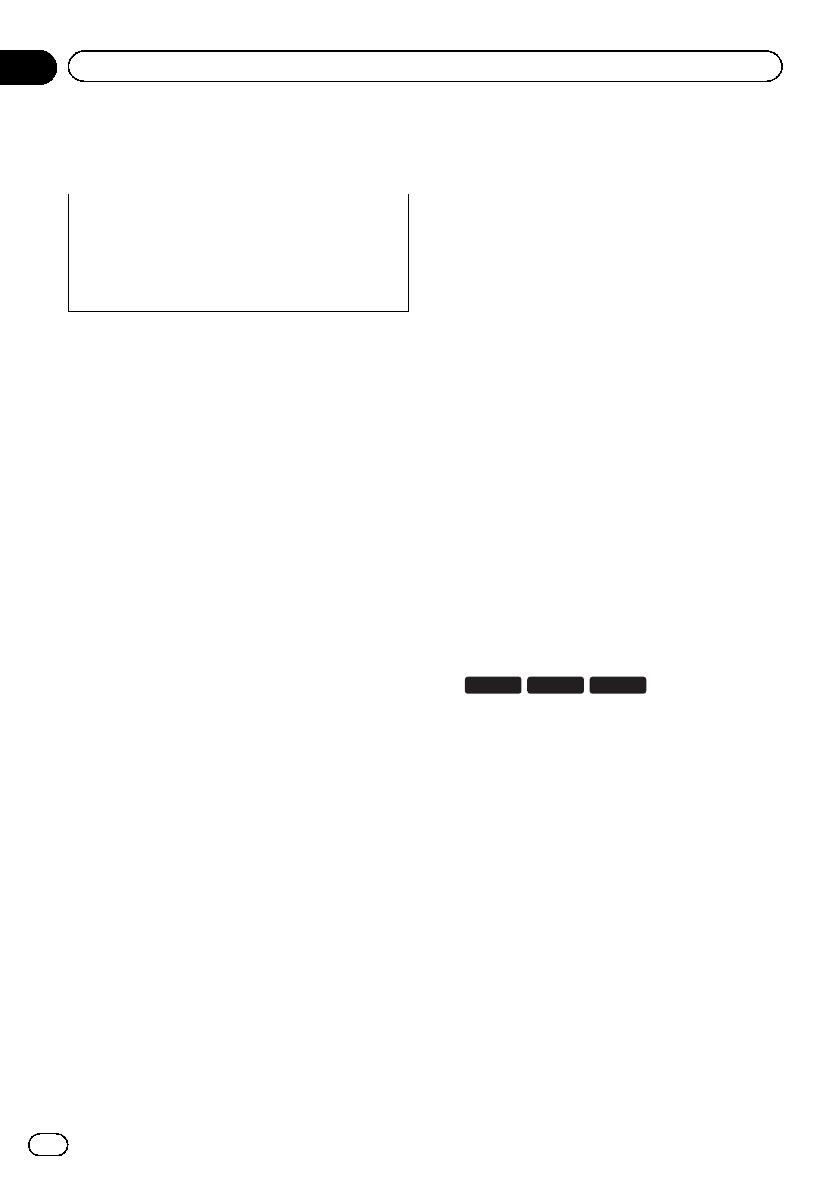
Översikt över
bruksanvisningen
Innan du använder den här produkten måste
du se till att läsa Viktig information till an-
vändaren (en separat bruksanvisning) som in-
nehåller varningar, försiktighetsåtgärder och
annan viktig information som du bör känna till.
De skärmexempel som visas i denna bruksan-
visning är för AVIC-F77DAB. Skärmarna kan
se annorlunda ut beroende på modell.
Så här använder du
bruksanvisningen
Hitta en viss funktion eller åtgärd efter
vad du vill göra
När du har bestämt vad du vill göra kan du
hitta den sida du behöver via Innehåll.
Hitta en viss funktion eller åtgärd med
hjälp av ett menynamn
Om du vill kolla upp betydelsen för en post
som visas på skärmen hittar du den nödvän-
diga sidan i Skärminformation i slutet av denna
bruksanvisning.
Konventioner använda i denna
anvisning
Innan du fortsätter, ägna några minuter åt att
läsa följande information om de konventioner
som används i denna handbok. Att vara insatt
i dessa konventioner är till stor nytta för dig
när du lär dig använda din nya utrustning.
! Knapparna på denna produkt anges med
STORA BOKSTÄVER och FET STIL:
t.ex.)
knappen HOME, knappen MODE.
! Menyposter, namn på skärmar och funk-
tionskomponenter anges med fetstil med
dubbla citattecken “”:
t.ex.)
skärmen “System” eller skärmen “Ljud”
! Touchtangenterna som är tillgän gliga på
skärmen beskrivs med fetstil inom paren-
teser [ ]:
t.ex.)
[Disc], [Inställningar för AV-källa].
! Extra information, alternativ och andra an-
märkningar anges på följande sätt:
t.ex.)
p Om hemadressen inte har registrerats
ännu, ange adressen först.
! Funktioner för andra knappar i samma dis-
play indikeras med # i beskrivningens in-
ledning:
t.ex.)
# Om du trycker på [OK] så raderas po-
sten.
! Referenser indikeras på följande sätt:
t.ex.)
= För mer information angående använd-
ningen, läs Så här använder du skärmar-
na på sidan 18.
! Modellikonerna i denna bruksanvisning
anger att beskrivningen är avsedd för den
eller de modeller som anges av ikonerna.
Om följande ikoner visas så gäller beskriv-
ningarna endast de modeller som visas.
t.ex.)
F70DAB F970DAB F970BT
Termer som används i denna
bruksanvisning
“Främre skärm” och “Bakre skärm”
Den skärm som sitter på huvudenheten på
denna produkt kommer att kallas för “främre
skärm” i denna bruksanvisning. Alla övriga
skärmar som säljs i fackhandeln och som kan
anslutas till denna produkt kommer att kallas
“bakre skärm”.
“Videobild”
Om termen “videobild” används i denna bruks-
anvisning så syftar man på rörliga bilder från
DVD-Video, video-CD-skivor, ROM-video,
DivX
®
, iPod eller någon annan utrustning som
är ansluten till denna produkt, till exempel AV-
utrustning för allmän användning.
Sv
10
Kapitel
01
Introduktion

“Externa lagringsenheter (USB, SD)”
SD-minneskort, SDHC-minneskort och USB-
minnesenhet benämns med ett samlings-
namn och kallas för “extern lagringsenhet
(USB, SD)”. Om det endast är USB-minne
som syftas till så benämns det som “USB-lag-
ringsenhet”.
“SD-minneskort”
SD-minneskort och SDHC-minneskort be-
nämns med ett samlingsnamn och kallas för
“SD-minneskort”.
“iPod”
I denna bruksanvisning kommer både iPod
och iPhone att kallas för “iPod”.
Kommenterar om det
interna minnet
Innan du kopplar bort
fordonets batteri
Om batteriet kopplas bort eller laddas ur helt
så kommer minnet att raderas och måste pro-
grammeras om.
p En del av inställningarna och det inspelade
innehållet kommer inte att återställas.
Data som kan raderas
Informationen raderas genom att koppla bort
den gula kabeln från batteriet (eller genom att
ta bort själva batteriet).
p En del av inställningarna och det inspelade
innehållet kommer inte att återställas.
Återställning av mikroprocessorn
VARNING
Om du trycker på knappen RESET återställs in-
ställningar och inspelat innehåll till fabriksinställ-
ningarna.
p Utför inte denna funktion när en enhet är an-
sluten till denna produkt.
p En del av inställningarna och det inspelade in-
nehållet kommer inte att återställas.
Mikroprocessorn måste återställas om följan-
de förhållanden råder:
! Innan denna produkt används för första
gången efter installation.
! Om denna produkt inte fungerar korrekt.
! Om du har problem med att använda syste-
met.
! Om ditt fordons position visas på kartan
med ett stort positonsfel.
1 Slå av tändningen (OFF).
2 Tryck på knappen RESET med en penns-
pets eller något annat spetsigt föremål.
Inställningar och inspelat innehåll återställs
till fabriksinställningarna.
F77DAB F70DAB
1
F970DAB F970BT
F9770DAB
F9770BT
1
1 Knappen RESET
Sv
11
Kapitel
01
Introduktion
Introduktion

Kontroll av delarnas namn
och funktioner
I detta avsnitt ges information om de olika delar-
nas namn och de huvudsakliga funktioner som
utförs med knapparna.
F77DAB F70DAB
1 3 4
5
6 7 8 92
b
c
a
F970DAB F970BT
F9770DAB
F9770BT
1
b
8
e
2
3
4
5
6
7
d
9
1 Bildskärmen
2 Fjärrkontrollsensor
p Fjärrkontrollen CD-R33 (säljs separat) är
tillgänglig.
Läs manualen som medföljer fjärrkon-
trollen för information om hur den an-
vänds.
3 Knappen VOL (+/–)
Tryck för att justera volymen för AV-källan
(ljud och video).
4 Knappen MAP
! Tryck för att visa kartskärmen.
= För mer information angående an-
vändningen, läs Så här använder du
skärmarna på sidan 18.
! Tryck in och håll ner för att visa backka-
merabilden.
p Denna funktion är tillgänglig endast
om “Backkameraingång” eller “2:a
kameraingång” är inställd till “På”.
5 Knappen HOME
! Tryck för att visa toppmenyskärmen.
= För mer information angående an-
vändningen, läs Så här använder du
skärmarna på sidan 18.
! Tryck in och håll ned för att aktivera funk-
tionen röstigenkänning.
= För mer information, se Använda rösti-
genkänningsfunktionen på sidan 82.
6 Knappen MODE
! Tryck för att växla mellan applikations-
skärmen och AV-användningsskärmen.
p Om bildskärmen inte kan växla från
AV-användningsskärmen till applika-
tionsskärmen när knappen MODE
trycks ner stängs bildskärmen av.
= För mer information angående an-
vändningen, läs Så här använder du
skärmarna på sidan 18.
! Tryck in och håll ner för att stänga av
skärmen när applikationsskärmen är till-
gänglig.
= För mer information, läs Stänga av
bildskärmen på sidan 17.
7 Knappen TRK
Tryck för att göra en manuell stationssök-
ning, spola framåt eller bakåt samt använda
spårsökningskontrollerna.
8 Knappen h
Sv
12
Kapitel
02
Grundläggande användning

9 Knappen RESET
= För mer information angående använd-
ningen, läs Återställning av mikroproces-
sorn på sidan 11.
a Mikrofonuttag för funktionen Auto EQ
Används för att ansluta en mikrofon och ut-
föra akustiska mätningar (säljs separat).
b Skivöppning
Sätt i en skiva för att spela upp den.
= För mer information, läs Sätta i och mata
ut en skiva på sidan 15.
c Plats för SD-kort
= För mer information, läs Stoppa i och ta
ut ett SD-minneskort på sidan 15.
d Löstagbar frontpanel
e Knappen
Tryck för att ta bort den löstagbara frontpa-
nelen från denna produkt.
= För mer information, läs Ta bort den lös-
tagbara frontpanelen på sidan 13.
Skydda din produkt mot stöld
F970DAB F970BT
F9770DAB
F9770BT
Den löstagbara frontpanelen kan plockas bort
från produkten för att minska stöldrisken. Följ
anvisningarna nedan för att ta bort den.
VARNING
! Utsätt inte den löstagbara frontpanelen för
onödigt hårda stötar och försök inte montera
isär den.
! Dra aldrig i knapparna och använd inte våld
när du ska ta bort eller sätta fast den löstagba-
ra frontpanelen.
! Håll den löstagbara frontpanelen utom räck-
håll för små barn för att de inte ska stoppa
den i munnen.
! När du har tagit bort den löstagbara frontpa-
nelen bör du förvara den på en säker plats så
att den inte repas eller blir skadad.
! Utsätt inte den löstagbara frontpanelen för di-
rekt solljus och höga temperaturer.
! Slå alltid av tändningen (ACC OFF) innan du
tar bort eller sätter tillbaka den löstagbara
frontpanelen.
Ta bort den löstagbara
frontpanelen
p Denna produkt kan inte användas när den
löstagbara frontpanelen har tagits bort.
1 Tryck på knappen
.
När du tar bort fingret så kommer den undre
delen av den löstagbara frontpanelen att loss-
na och sticka ut lite från produkten.
2 Ta ett försiktigt tag i den undre delen
av den löstagbara frontpanelen och dra
den långsamt utåt.
1
1 Löstagbar frontpanel
Sv
13
Kapitel
02
Grundläggande användning
Grundläggande användning

Sätta tillbaka den löstagbara
frontpanelen
1 Skjut in den löstagbara frontpanelen
hela vägen in i produkten.
Se till att den löstagbara frontpanelen sitter
fast ordentligt på fästhakarna på denna pro-
dukt.
2 Tryck på den undre delen av den löstag-
bara frontpanelen tills du hör ett klick.
Om du inte har satt tillbaka den löstagbara
frontpanelen på rätt sätt på produkten så tar
du bort den och försöker igen. Men använd
inte onödigt våld eftersom det kan skada
panelen.
Kommentarer angående
användning av bildskärmen
F77DAB F70DAB
VARNING
! Se till att händer och fingrar inte kommer i
närheten av denna produkt när bildskärmen
öppnas, stängs eller justeras. Var särskilt för-
siktig om det finns barn i närheten.
! Får inte användas med bildskärmen i öppet
läge. Om bildskärmen lämnas i öppet läge
kan det leda till skador i händelse av en
olycka.
VARNING
! Försök inte öppna eller stänga bildskärmen
med våld. Detta kan orsaka tekniska fel.
! Använd inte den här produkten förrän bild-
skärmen har öppnats eller stängts helt. Om
produkten används medan bildskärmen håller
på att öppnas eller stängas så kan den stanna
i den vinkeln av säkerhetsskäl.
! Placera inte glass eller burkar på en öppen
bildskärm. Om du gör det kan produkten gå
sönder.
Justering av bildskärmens
vinkel
F77DAB F70DAB
1 Tryck på knappen h.
Följande skärm visas.
2 Tryck på följande tangenter för att ju-
stera bildskärmens vinkel.
Fälla ner panelen.
Återställa panelen till upprätt läge.
3 Tryck på följande tangent.
Återgår till föregående skärm.
p Den justerade bildskärmsvinkeln kommer
att sparas och bildskärmen ställs sedan in
automatiskt i samma vinkel nästa gång den
öppnas eller stängs.
Sätta i/mata ut/ansluta medier
VARNING
! Stoppa inte in några andra föremål än skivor i
skivöppningen.
! Stoppa inte in några andra föremål än SD-
minneskort i SD-kortplatsen.
! Om du matar ut ett SD-minneskort under da-
taöverföring kan SD-minneskortet skadas. Se
till att du matar ut SD-minneskortet enligt an-
visningarna i denna bruksanvisning.
! Tryck inte på knappen h när ett SD-minnes-
kort inte är ordentligt instoppat. Om du gör
det kan kortet skadas.
! Tryck inte på knappen h förrän ett SD-minnes-
kort har tagits bort helt. Om du gör det kan
kortet skadas.
Sv
14
Kapitel
02
Grundläggande användning

Sätta i och mata ut en skiva
Sätta i en skiva
F77DAB F70DAB
1 Tryck på knappen h.
Följande skärm visas.
2 Tryck på följande tangent.
Bildskärmen öppnas.
3 Stoppa in en skiva i skivöppningen.
Skivan laddas och bildskärmen stängs.
Mata ut en skiva
F77DAB F70DAB
1 Tryck på knappen h.
Följande skärm visas.
2 Tryck på följande tangent.
Bildskärmen öppnas och skivan
matas ut.
3 Ta bort skivan och tryck på knappen h.
Bildskärmen stängs.
Sätta i en skiva
F970DAB F970BT
F9770DAB
F9770BT
% Stoppa in en skiva i skivöppningen.
Mata ut en skiva
F970DAB F970BT
F9770DAB
F9770BT
% Tryck på knappen h.
Skivan matas ut.
Stoppa i och ta ut ett SD-
minneskort
p Detta system är inte kompatiblet med kort
av typen MMC (Multi Media Card).
p Kompatibilitet med alla typer av SD-min-
neskort garanteras ej.
p Denna produkt kanske inte fungerar opti-
malt med alla typer av SD-minneskort.
Stoppa i ett SD-minneskort
F77DAB F70DAB
1 Tryck på knappen h.
Följande skärm visas.
2 Tryck på följande tangent.
Bildskärmen öppnas.
3 Sätt in ett SD-minneskort i SD-kortplat-
sen.
Stoppa in det med etikettsidan uppåt och
tryck in kortet tills du hör ett klick och det
låses fast.
4 Tryck på knappen h.
Bildskärmen stängs.
Mata ut ett SD-minneskort
F77DAB F70DAB
1 Tryck på knappen h.
Följande skärm visas.
Sv
15
Kapitel
02
Grundläggande användning
Grundläggande användning

2 Tryck på följande tangent.
Bildskärmen öppnas.
3 Tryck försiktigt mitt på SD-minneskor-
tet tills du hör ett klick.
SD-minneskortet matas ut.
4 Dra SD-minneskortet rakt ut.
5 Tryck på knappen h.
Bildskärmen stängs.
Ansluta och koppla bort en iPod
Ansluta din iPod
= För mer information om anslutningarna, se
installationsmanualen.
Koppla ur din iPod
% Dra ur kablarna efter att först ha be-
kräftat att inga data håller på att tillgås.
Ansluta och koppla bort en
USB-lagringsenhet
p Denna produkt kanske inte fungerar opti-
malt med alla typer av USB-lagringsenhe-
ter.
p Det går inte att ansluta enheterna via en
USB-hubb.
p Du måste ha en USB-kabel för att kunna
ansluta en enhet.
Ansluta en USB-lagringsenhet
% Anslut en USB-lagringsenhet till USB-
kabeln.
2
1
1 USB-kabel
2 USB-lagringsenhet
Koppla bort en USB-lagringsenhet
% Dra ur USB-lagringsenheten efter att
först ha kontrollerat att inga data håller på
att överföras.
Slå på och av systemet
1 Starta motorn och starta upp systemet.
Efter en kort paus visas startskärmen under
några sekunder.
2 Stäng av motorn till fordonet för att
stänga ner systemet.
Produkten slås också av.
Den första starten
Välj det språk du vill använda när du startar
denna produkt för första gången.
1 Starta motorn och starta upp systemet.
Efter en kort paus visas startskärmen under
några sekunder.
Skärmen “Select Program Language” visas.
2 Tryck på språket som du vill använda
på skärmen.
Sv
16
Kapitel
02
Grundläggande användning

3 Tryck på följande tangent.
Visar skärmen ”Konfigurera
smarttelefon”.
4 Peka på den post som du vill ställa in.
= För mer information, se Information om an-
slutningarna och funktioner för varje enhet
på sidan 86.
5 Tryck på följande tangent.
F77DAB
F70DAB
F970DAB
F9770DAB
Visar skärmen ”STRÖM DAB-AN-
TENN”.
Fortsätter till nästa steg.
F970BT
F9770BT
Visar toppmenyskärmen.
6 Peka på lämplig inställningspost efter
vilken DAB-antenn som ska användas.
! Ja (förval):
Ger ström till en digitalradioantenn. Välj
detta alternativ när du använder den valfria
digitalradioantennen (AN-DAB1 eller CA-
AN-DAB.001) (säljs separat) tillsammans
med denna produkt.
! Nej:
Tillhandahåller inte någon strömförsörj-
ning. Välj detta alternativ när du använder
en passiv antenn utan förstärkare.
7 Peka på [OK].
Toppmenyskärmen visas.
# Om du pekar på så kommer du att återgå
till föregående skärm.
Start på vanligt sätt
% Starta motorn och starta upp systemet.
Efter en kort paus visas startskärmen under
några sekunder.
p Vilken skärm som visas varierar beroende
på föregående förhållanden.
p Ange lösenordet för antistöldfunktionen om
skärmen för angivning av lösenord visas.
p Villkoren visas om den senast visade skär-
men var navigeringsskärmen.
Läs igenom villkoren noggrant och kontrol-
lera alla detaljer. Peka sedan på [OK]omdu
godkänner villkoren.
Efter att du pekar på [OK] så kommer skär-
men som visades precis innan du slog av
tändningen (ACC OFF) att visas.
Ett meddelande om kartdatabasen
Efter att du börjat använda denna produkt kan
ett meddelande som är kopplat till kartdatan
visas.
p Detta meddelande visas första gången du
sätter på denna produkt varje månad.
Stänga av bildskärmen
Du kan stänga av bildskärmen på natten eller
när skärmen är för ljus.
Om applikationsskärmen är
tillgänglig
% Tryck in och håll ner knappen MODE.
Bildskärmen stängs av.
p Om du rör vid skärmen när bildskärmen är
av återgår den till den ursprungliga skär-
men.
Om applikationsskärmen inte
är tillgänglig
% Tryck på knappen MODE.
Bildskärmen stängs av.
p Om du rör vid skärmen när bildskärmen är
av återgår den till den ursprungliga
skärmen.
Sv
17
Kapitel
02
Grundläggande användning
Grundläggande användning

Så här använder du skärmarna
Växla skärmar med touchtangenterna
1
2
3
4
7
8
a
b
5
6
9
Sv
18
Kapitel
02
Grundläggande användning

Växla skärmar med hårdvaruknapparna
a
b
9
1
7
1 Toppmenyskärmen
Detta är startmenyn för att gå till de önska-
de skärmarna och använda de olika funktio-
nerna.
p Om du trycker på knappen HOME visas
toppmenyskärmen.
p “APPS” visas om läget , AppRadio
Mode eller MirrorLink är på.
p “Android Auto” visas om Android Auto
är på (för AVIC-F77DAB och AVIC-
F70DAB).
2 Skärmen för inställning av tid och
datum
Här kan du göra tids- och datuminställning-
ar.
3 Skärmen för inställningsmenyn
Här kan du anpassa bland annat system-
och ljudinställningarna.
4 Skärmen för telefonmenyn
Här kan du gå till skärmen som innehåller
funktioner för att ringa med handsfree.
5 Skärmen för val av AV-källa
Här kan du välja AV-källa.
6 Favoritkällikoner
Du kan visa ikonerna för ofta visade källor
genom att dra ikonerna till displayområdet.
= För mer information om användningen,
se Ändra visningsordningen för källikoner-
na på sidan 21.
7 Skärmen för AV-användning
Du kan styra varje källa.
8 Navigationsmenyskärmen
Du kan specificera vägpunkter och en desti-
nation.
9 Kartskärm
! Du kan använda denna skärm för att
kolla den nuvarande fordonspositionsin-
formationen och vägen till destinationen.
! Du kan anpassa navigationsinställning-
ar.
p Om du trycker på knappen MAP visas
kartskärmen.
a Skärmen för användning av appar
Du kan styra appar på din iPhone eller
smarttelefon direkt från denna produkt.
p Om det inte finns några appar tillgäng-
liga så kommer skärmen för användning
av appar inte att visas.
Sv
19
Kapitel
02
Grundläggande användning
Grundläggande användning

b Skärmen för appmenyn
Denna produkt kan växla till appmenyn där
du kan visa och använda appen för iPhone
eller någon annan smarttelefon på skär-
men.
p Om det inte finns några appmenyer till-
gängliga så kommer skärmen för appme-
nyn inte att visas.
Stödda AV-källor
Du kan spela upp eller använda följande källor
tillsammans med denna produkt.
! Digitalradio (DAB) (*1)
! Radio (FM, MW/LW)
! CD
! ROM (komprimerade ljud- eller videofiler)
! DVD-Video
! Video-CD
Följande källor kan spelas upp eller användas
genom att ansluta en extern enhet.
! USB
! SD (*2)
! iPod
! Aha Radio
! Bluetooth-ljud
! AV-ingång (AV)
! AUX
! HDMI (*3)
p (*1) Tillgängligt för AVIC-F77DAB, AVIC-
F70DAB, AVIC-F970DAB och AVIC-
F9770DAB
p (*2) Tillgängligt för AVIC-F77DAB och
AVIC-F70DAB.
p (*3) Tillgängligt för AVIC-F77DAB.
Visa skärmen för AV-
användning
1 Tryck på knappen HOME för att visa
toppmenyskärmen.
2 Tryck på tangenten för AV-användning.
1
1 AV-användningstangent
Skärmen för för AV-användning visas.
132
6
4
5
1 Visar listan över källor.
= För mer information, läs Välja en främre
källa från listan över källor på sidan 21.
2 Visar skärmen för inställning av tid och
datum.
= För mer information, läs Ställa in tid och
datum på sidan 202.
3 Visar skärmen för inställningsmenyn.
4 Hämtar equalizerkurvor.
= För mer information, läs Användning av
equalizer på sidan 180.
5 Visar skärmen för telefonmenyn.
= För mer information, läs Visa telefonme-
nyn på sidan 76.
6 Visar navigationsinformationen.
Avståndet till nästa guidepunkt, namnet på
gatan som nästa guidepunkt finns på, nam-
net på gatan som fordonet för närvarande
färdas på, den uppskattade tiden för an-
komst, och varningsikoner, osv. visas.
p Detta visas inte för alla källor.
p Detta visas inte när ”Navigeringsinfo-
fönster” är inställd på ”Av”.
= För mer information, se Navigationsinfo-
fönster på sidan 155.
Sv
20
Kapitel
02
Grundläggande användning
Sidan laddas...
Sidan laddas...
Sidan laddas...
Sidan laddas...
Sidan laddas...
Sidan laddas...
Sidan laddas...
Sidan laddas...
Sidan laddas...
Sidan laddas...
Sidan laddas...
Sidan laddas...
Sidan laddas...
Sidan laddas...
Sidan laddas...
Sidan laddas...
Sidan laddas...
Sidan laddas...
Sidan laddas...
Sidan laddas...
Sidan laddas...
Sidan laddas...
Sidan laddas...
Sidan laddas...
Sidan laddas...
Sidan laddas...
Sidan laddas...
Sidan laddas...
Sidan laddas...
Sidan laddas...
Sidan laddas...
Sidan laddas...
Sidan laddas...
Sidan laddas...
Sidan laddas...
Sidan laddas...
Sidan laddas...
Sidan laddas...
Sidan laddas...
Sidan laddas...
Sidan laddas...
Sidan laddas...
Sidan laddas...
Sidan laddas...
Sidan laddas...
Sidan laddas...
Sidan laddas...
Sidan laddas...
Sidan laddas...
Sidan laddas...
Sidan laddas...
Sidan laddas...
Sidan laddas...
Sidan laddas...
Sidan laddas...
Sidan laddas...
Sidan laddas...
Sidan laddas...
Sidan laddas...
Sidan laddas...
Sidan laddas...
Sidan laddas...
Sidan laddas...
Sidan laddas...
Sidan laddas...
Sidan laddas...
Sidan laddas...
Sidan laddas...
Sidan laddas...
Sidan laddas...
Sidan laddas...
Sidan laddas...
Sidan laddas...
Sidan laddas...
Sidan laddas...
Sidan laddas...
Sidan laddas...
Sidan laddas...
Sidan laddas...
Sidan laddas...
Sidan laddas...
Sidan laddas...
Sidan laddas...
Sidan laddas...
Sidan laddas...
Sidan laddas...
Sidan laddas...
Sidan laddas...
Sidan laddas...
Sidan laddas...
Sidan laddas...
Sidan laddas...
Sidan laddas...
Sidan laddas...
Sidan laddas...
Sidan laddas...
Sidan laddas...
Sidan laddas...
Sidan laddas...
Sidan laddas...
Sidan laddas...
Sidan laddas...
Sidan laddas...
Sidan laddas...
Sidan laddas...
Sidan laddas...
Sidan laddas...
Sidan laddas...
Sidan laddas...
Sidan laddas...
Sidan laddas...
Sidan laddas...
Sidan laddas...
Sidan laddas...
Sidan laddas...
Sidan laddas...
Sidan laddas...
Sidan laddas...
Sidan laddas...
Sidan laddas...
Sidan laddas...
Sidan laddas...
Sidan laddas...
Sidan laddas...
Sidan laddas...
Sidan laddas...
Sidan laddas...
Sidan laddas...
Sidan laddas...
Sidan laddas...
Sidan laddas...
Sidan laddas...
Sidan laddas...
Sidan laddas...
Sidan laddas...
Sidan laddas...
Sidan laddas...
Sidan laddas...
Sidan laddas...
Sidan laddas...
Sidan laddas...
Sidan laddas...
Sidan laddas...
Sidan laddas...
Sidan laddas...
Sidan laddas...
Sidan laddas...
Sidan laddas...
Sidan laddas...
Sidan laddas...
Sidan laddas...
Sidan laddas...
Sidan laddas...
Sidan laddas...
Sidan laddas...
Sidan laddas...
Sidan laddas...
Sidan laddas...
Sidan laddas...
Sidan laddas...
Sidan laddas...
Sidan laddas...
Sidan laddas...
Sidan laddas...
Sidan laddas...
Sidan laddas...
Sidan laddas...
Sidan laddas...
Sidan laddas...
Sidan laddas...
Sidan laddas...
Sidan laddas...
Sidan laddas...
Sidan laddas...
Sidan laddas...
Sidan laddas...
Sidan laddas...
Sidan laddas...
Sidan laddas...
Sidan laddas...
Sidan laddas...
Sidan laddas...
Sidan laddas...
Sidan laddas...
Sidan laddas...
Sidan laddas...
Sidan laddas...
Sidan laddas...
Sidan laddas...
Sidan laddas...
Sidan laddas...
Sidan laddas...
Sidan laddas...
Sidan laddas...
Sidan laddas...
Sidan laddas...
Sidan laddas...
Sidan laddas...
Sidan laddas...
Sidan laddas...
Sidan laddas...
Sidan laddas...
Sidan laddas...
Sidan laddas...
Sidan laddas...
Sidan laddas...
Sidan laddas...
Sidan laddas...
Sidan laddas...
Sidan laddas...
Sidan laddas...
Sidan laddas...
Sidan laddas...
Sidan laddas...
Sidan laddas...
Sidan laddas...
Sidan laddas...
Sidan laddas...
Sidan laddas...
Sidan laddas...
Sidan laddas...
Sidan laddas...
Sidan laddas...
Sidan laddas...
-
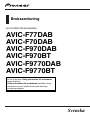 1
1
-
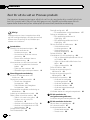 2
2
-
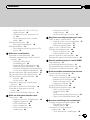 3
3
-
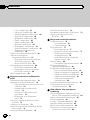 4
4
-
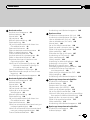 5
5
-
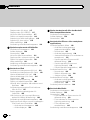 6
6
-
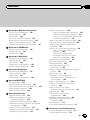 7
7
-
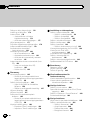 8
8
-
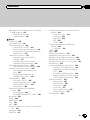 9
9
-
 10
10
-
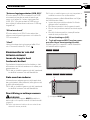 11
11
-
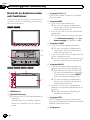 12
12
-
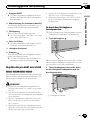 13
13
-
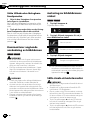 14
14
-
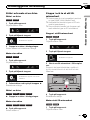 15
15
-
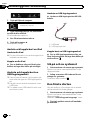 16
16
-
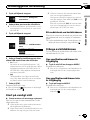 17
17
-
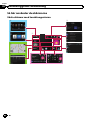 18
18
-
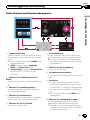 19
19
-
 20
20
-
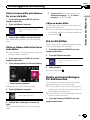 21
21
-
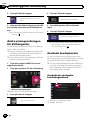 22
22
-
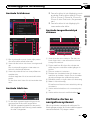 23
23
-
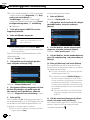 24
24
-
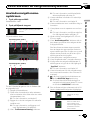 25
25
-
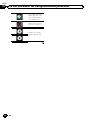 26
26
-
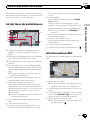 27
27
-
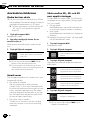 28
28
-
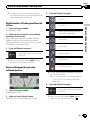 29
29
-
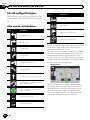 30
30
-
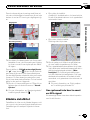 31
31
-
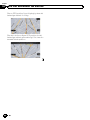 32
32
-
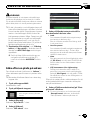 33
33
-
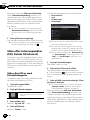 34
34
-
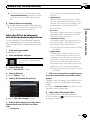 35
35
-
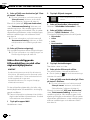 36
36
-
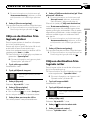 37
37
-
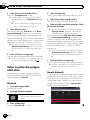 38
38
-
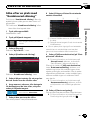 39
39
-
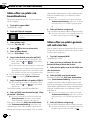 40
40
-
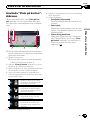 41
41
-
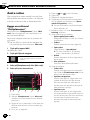 42
42
-
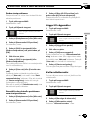 43
43
-
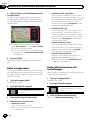 44
44
-
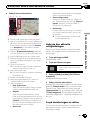 45
45
-
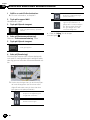 46
46
-
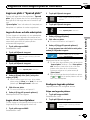 47
47
-
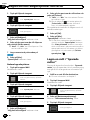 48
48
-
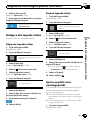 49
49
-
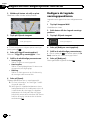 50
50
-
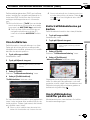 51
51
-
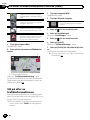 52
52
-
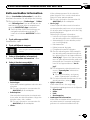 53
53
-
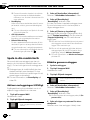 54
54
-
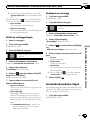 55
55
-
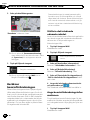 56
56
-
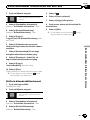 57
57
-
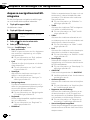 58
58
-
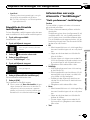 59
59
-
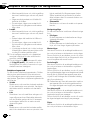 60
60
-
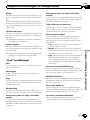 61
61
-
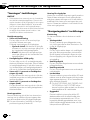 62
62
-
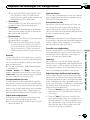 63
63
-
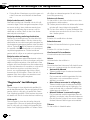 64
64
-
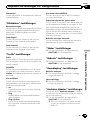 65
65
-
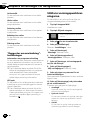 66
66
-
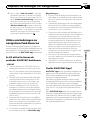 67
67
-
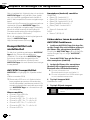 68
68
-
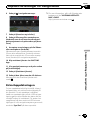 69
69
-
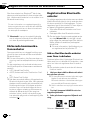 70
70
-
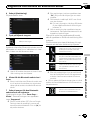 71
71
-
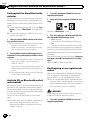 72
72
-
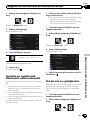 73
73
-
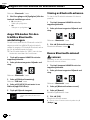 74
74
-
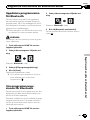 75
75
-
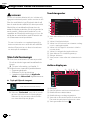 76
76
-
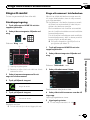 77
77
-
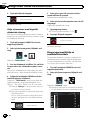 78
78
-
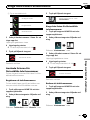 79
79
-
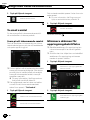 80
80
-
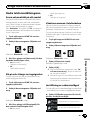 81
81
-
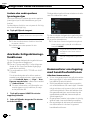 82
82
-
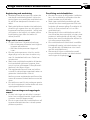 83
83
-
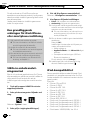 84
84
-
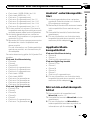 85
85
-
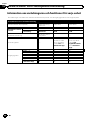 86
86
-
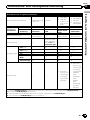 87
87
-
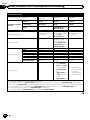 88
88
-
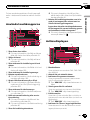 89
89
-
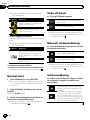 90
90
-
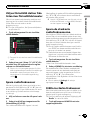 91
91
-
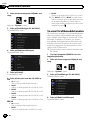 92
92
-
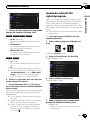 93
93
-
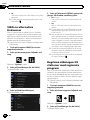 94
94
-
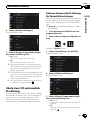 95
95
-
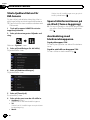 96
96
-
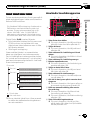 97
97
-
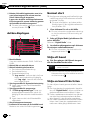 98
98
-
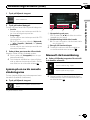 99
99
-
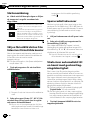 100
100
-
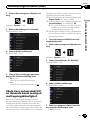 101
101
-
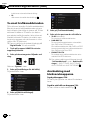 102
102
-
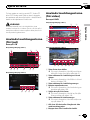 103
103
-
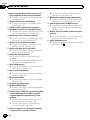 104
104
-
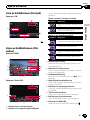 105
105
-
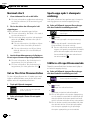 106
106
-
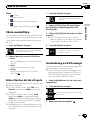 107
107
-
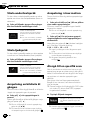 108
108
-
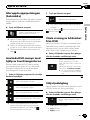 109
109
-
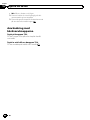 110
110
-
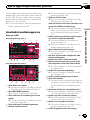 111
111
-
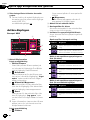 112
112
-
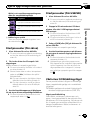 113
113
-
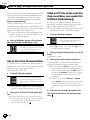 114
114
-
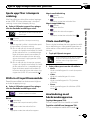 115
115
-
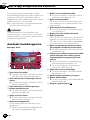 116
116
-
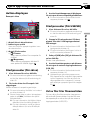 117
117
-
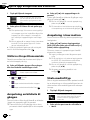 118
118
-
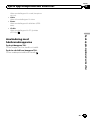 119
119
-
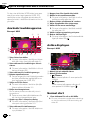 120
120
-
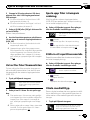 121
121
-
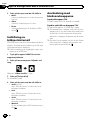 122
122
-
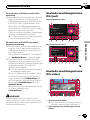 123
123
-
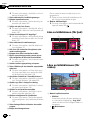 124
124
-
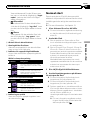 125
125
-
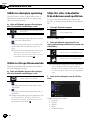 126
126
-
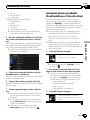 127
127
-
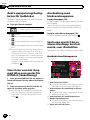 128
128
-
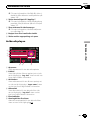 129
129
-
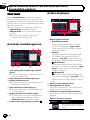 130
130
-
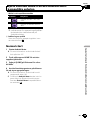 131
131
-
 132
132
-
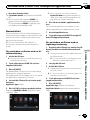 133
133
-
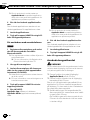 134
134
-
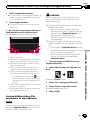 135
135
-
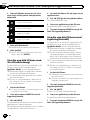 136
136
-
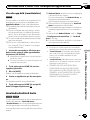 137
137
-
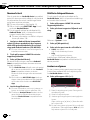 138
138
-
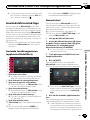 139
139
-
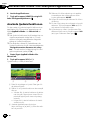 140
140
-
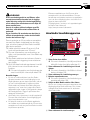 141
141
-
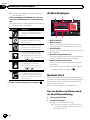 142
142
-
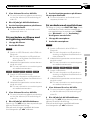 143
143
-
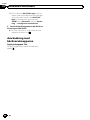 144
144
-
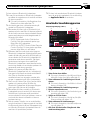 145
145
-
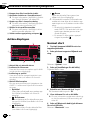 146
146
-
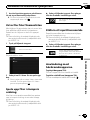 147
147
-
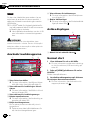 148
148
-
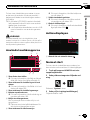 149
149
-
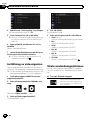 150
150
-
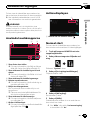 151
151
-
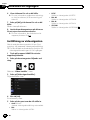 152
152
-
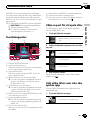 153
153
-
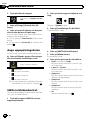 154
154
-
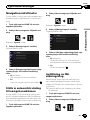 155
155
-
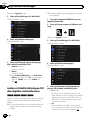 156
156
-
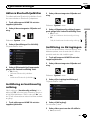 157
157
-
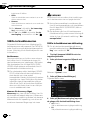 158
158
-
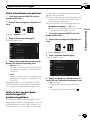 159
159
-
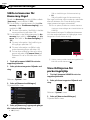 160
160
-
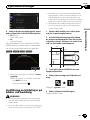 161
161
-
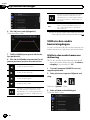 162
162
-
 163
163
-
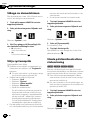 164
164
-
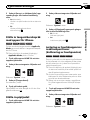 165
165
-
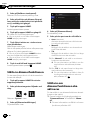 166
166
-
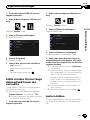 167
167
-
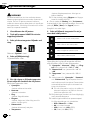 168
168
-
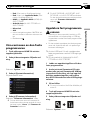 169
169
-
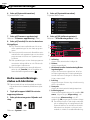 170
170
-
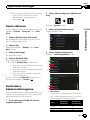 171
171
-
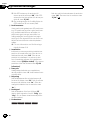 172
172
-
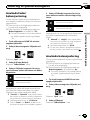 173
173
-
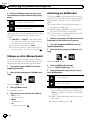 174
174
-
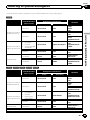 175
175
-
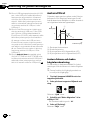 176
176
-
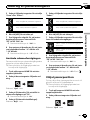 177
177
-
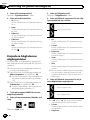 178
178
-
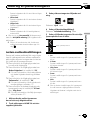 179
179
-
 180
180
-
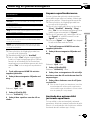 181
181
-
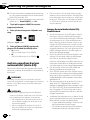 182
182
-
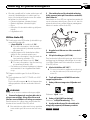 183
183
-
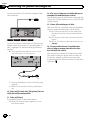 184
184
-
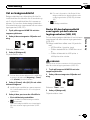 185
185
-
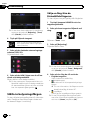 186
186
-
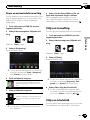 187
187
-
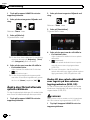 188
188
-
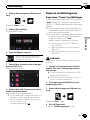 189
189
-
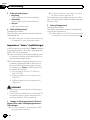 190
190
-
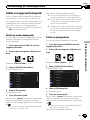 191
191
-
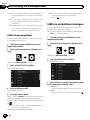 192
192
-
 193
193
-
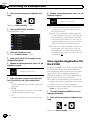 194
194
-
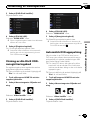 195
195
-
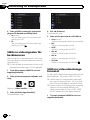 196
196
-
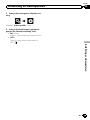 197
197
-
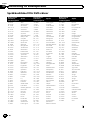 198
198
-
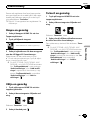 199
199
-
 200
200
-
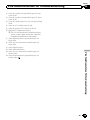 201
201
-
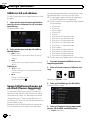 202
202
-
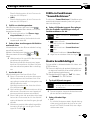 203
203
-
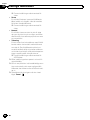 204
204
-
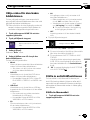 205
205
-
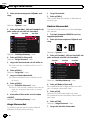 206
206
-
 207
207
-
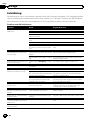 208
208
-
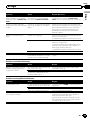 209
209
-
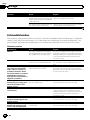 210
210
-
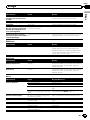 211
211
-
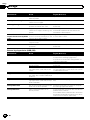 212
212
-
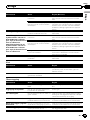 213
213
-
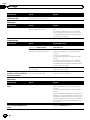 214
214
-
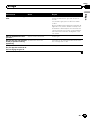 215
215
-
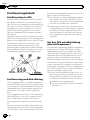 216
216
-
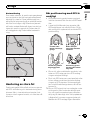 217
217
-
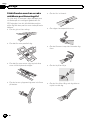 218
218
-
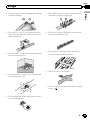 219
219
-
 220
220
-
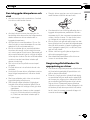 221
221
-
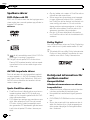 222
222
-
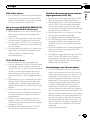 223
223
-
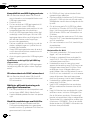 224
224
-
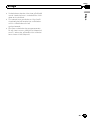 225
225
-
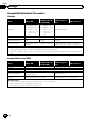 226
226
-
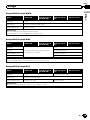 227
227
-
 228
228
-
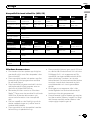 229
229
-
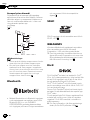 230
230
-
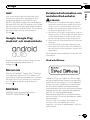 231
231
-
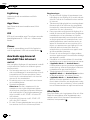 232
232
-
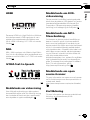 233
233
-
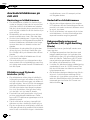 234
234
-
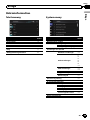 235
235
-
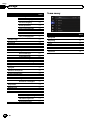 236
236
-
 237
237
-
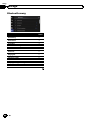 238
238
-
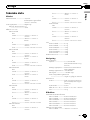 239
239
-
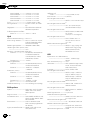 240
240
-
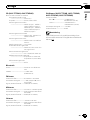 241
241
-
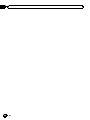 242
242
-
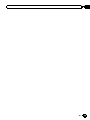 243
243
-
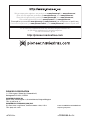 244
244
Pioneer AVIC-F970DAB Användarmanual
- Typ
- Användarmanual
- Denna manual är också lämplig för
Relaterade papper
-
Pioneer AVIC-EVO1-G72-DMD Användarmanual
-
Pioneer AVIC-EVO1-G72-QYI Användarmanual
-
Pioneer AVIC-F60DAB Användarmanual
-
Pioneer SPH-DA120 Användarmanual
-
Pioneer AVIC-Z910DAB Användarmanual
-
Pioneer AVIC-F950BT Användarmanual
-
Pioneer AVH-X7700BT Användarmanual
-
Pioneer AVH-X8700BT Användarmanual
-
Pioneer SPH-DA110 Snabbstartsguide
-
Pioneer SPH-DA110 Användarmanual